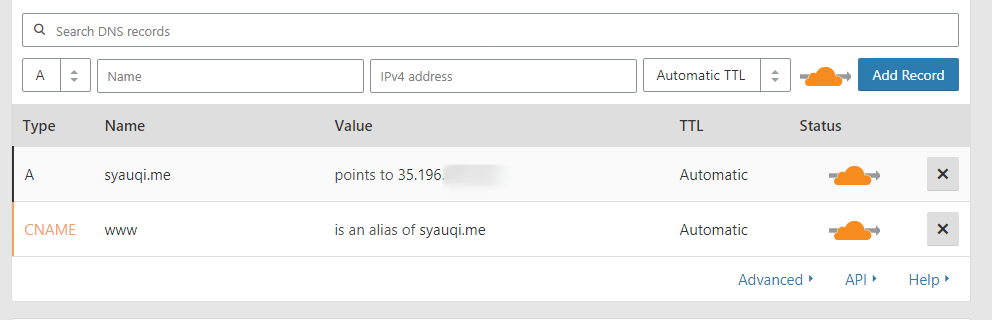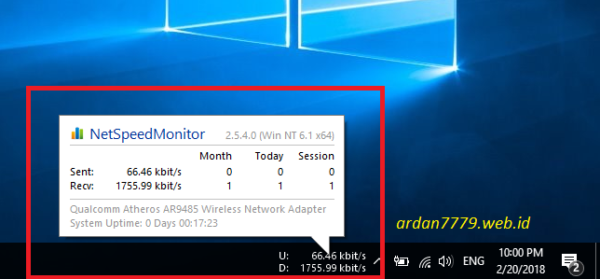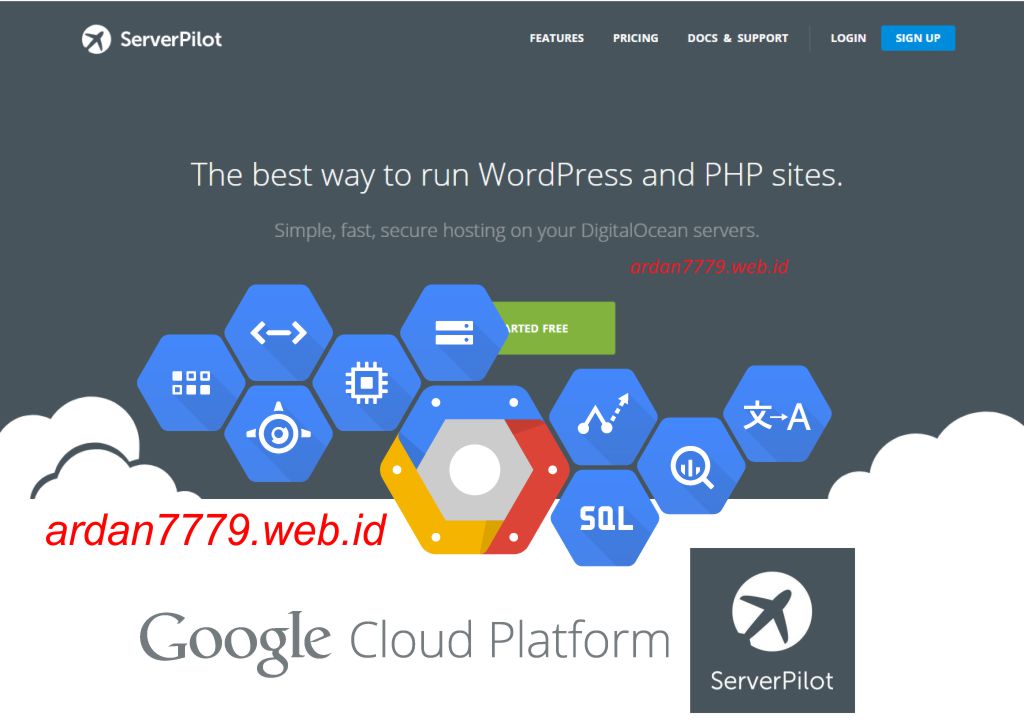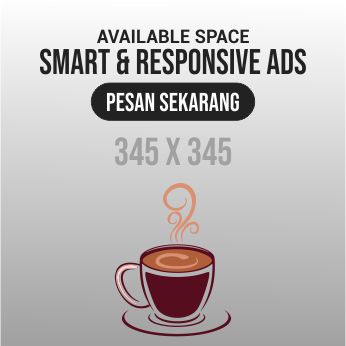Cara Mengambil ScreenShoot di Windows 7
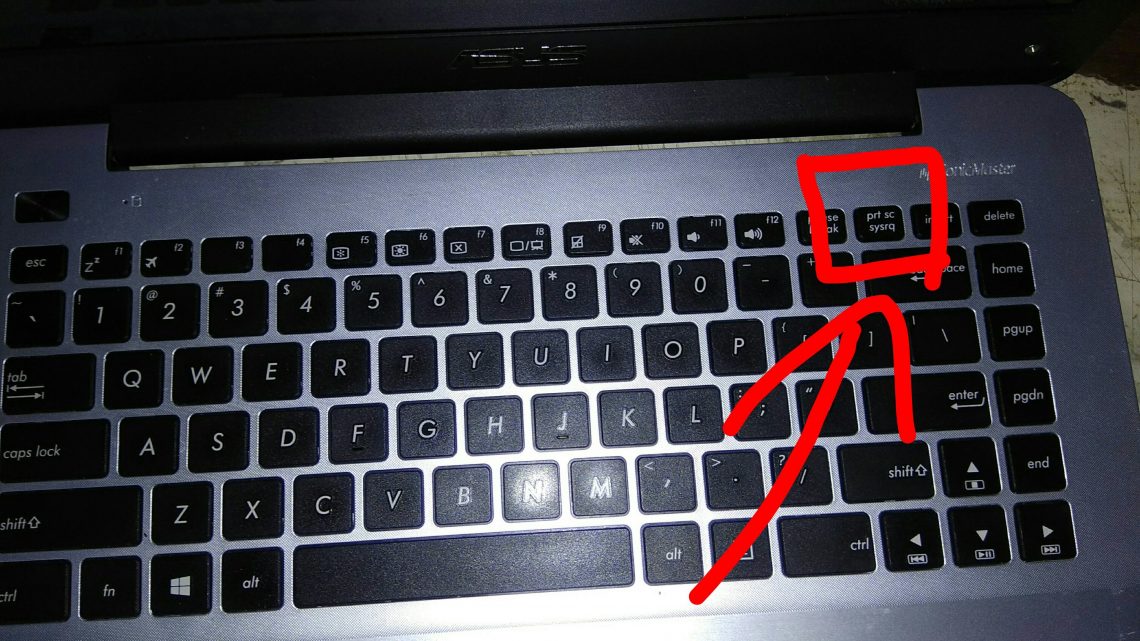
Halloo sobat..
pada pos kali ini, saya akan membagi ilmu yang mungkin sudah umum.. Entah kenapa saya pengin pos juga..
cara membuat screenshoot di windows itu sebenarnya sangatlah mudah. dan yang saya tau, ada dua cara termudah untuk melakukannya.
- menggunakan ‘snipping tool’
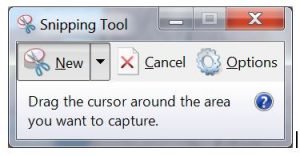
- menggunakan fungsi di keyboard pada tombol ‘prt sc sysrq’ yang berada di pojok kanan atas di keyboard (walaupun sebenarnya kerboard itu datar horizontal, saya anggap bagian atas saja dan saya anggap sobat sudah faham semua)
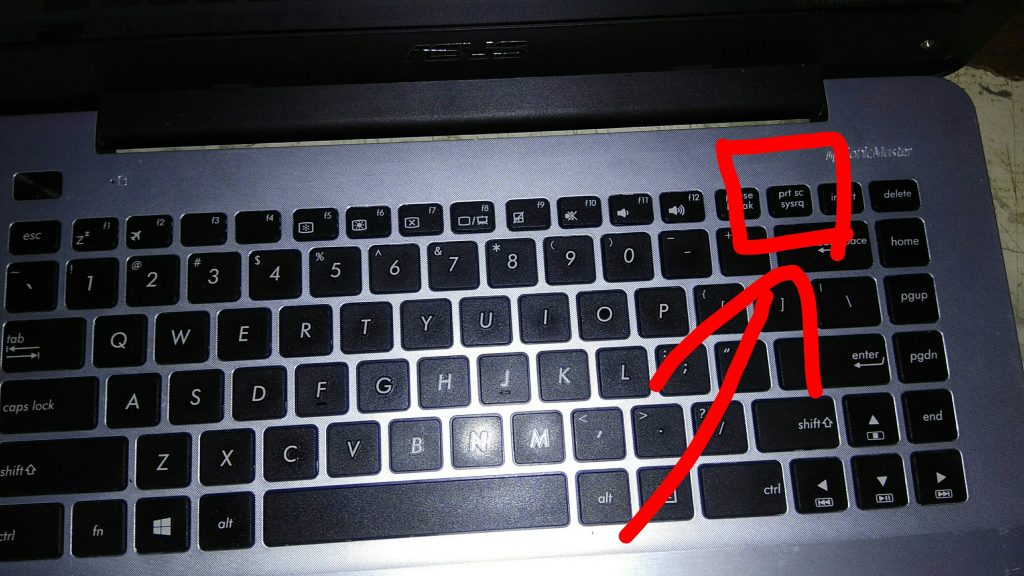
oke.. yang pertama memakai snipingtools
ini merupakan cara untuk mengambil sebagian dari tampilan layar komputer atau laptop.
pertama, buka start (windows) lalu klik di pencarian dan tuliskan kata kunci ‘snipping tool’ atau cukup hanya snip, lalu dibagian atas pilih nsipping tool. lihat gambar dibawah ini..

lalu potong bagian layar yang ingin sobat ambil sebagai gambar screenshoot. dan, kemudian save.

setelah mengambil gambar, pada bagian kiri atas, pilih new bila ingin mengambil ulang gambar dan pilih save bila ingin menyimpan gambar di dalam folder yang sobat inginkan.
oke.. yang kedua menggunakan tombol prt sc sysrq pada keyb0ard.
langkah pertama adalah sobat atur dulu layar mana yang akan sobat ambil gambarnya. lalu, tekan tombol prt scr sysrq pada keyboard yang berada di kanan atas keyboard. setelah di tekan, otomatis tampilan layar sepenuhnya sudah terkopi, dan silahkan sobat pastekan di dalam paint bila sobat ingin menyimpannya sebagai gambar *.png atau langsung taruh di word prosses, apabila ingin menjadikannya bahan tugas, ataupun tutorial.
sebagai contoh, saya mengklik tombol prt scr sysrq maka otomatis sudah tersimpan apa yg sendang ditampilkan layar. dan, pastekan di dalam paint. lalu save bila ingin menyimpannya..

nb: jangan lupa untuk mengatur lebar kertas supa sama dengan gambarnya.
Sama halnya dengan di dalam word prosses (Ms. Word, Open Office, Kingsoft Office, dll) .. tekan tombol prt scr sysrq, lalu kopikan (ctrl + v) di dalamnya..

sekian tutorial kali ini, semoga bermanfaat..
salam hangat, ardan7779.